لا يعرض WhatsApp إشعارات على نظام التشغيل Windows 11/10
WhatsApp هي إحدى خدمات المراسلة الشائعة في السوق. لقد أدخلوا WhatsApp Desktop و WhatsApp Web . باستخدام تطبيقات سطح المكتب لتطبيق WhatsApp ، يمكنك الدردشة مع الأصدقاء ، وإنشاء مجموعات جديدة ، وتلقي الإشعارات ، كل ذلك دون لمس هاتفك. ومع ذلك ، يشكو العديد من المستخدمين من أنهم لا يتلقون إشعارات WhatsApp على أجهزة الكمبيوتر التي تعمل بنظام Windows.
لذلك ، في هذه المقالة ، سنصلح WhatsApp الذي لا يعرض إشعارات على مشكلة Windows 11/10 مع بعض الحلول البسيطة.
(WhatsApp)لا تظهر إشعارات WhatsApp على جهاز الكمبيوتر
لإصلاح مشكلة عدم عرض الإشعارات في WhatsApp على (WhatsApp)Windows 11/10 يمكنك تجربة هذه الحلول:
- (Check WhatsApp)تحقق من إعدادات إشعار WhatsApp
- اسمح بإشعارات WhatsApp Web(Allow WhatsApp Web) في متصفحك
- تحقق(Check) من إعدادات إعلام Windows 10
- (Use WhatsApp Web)استخدم WhatsApp (Phone)Web أو Whatsapp للهاتف
ملاحظة: اتبع الحلول بالترتيب المحدد للحصول على أفضل نتيجة.(Note: Follow the solutions in the given order for the best result.)
دعونا نتحدث عنها بالتفصيل.
1] تحقق من إعدادات إشعار WhatsApp(Check WhatsApp)
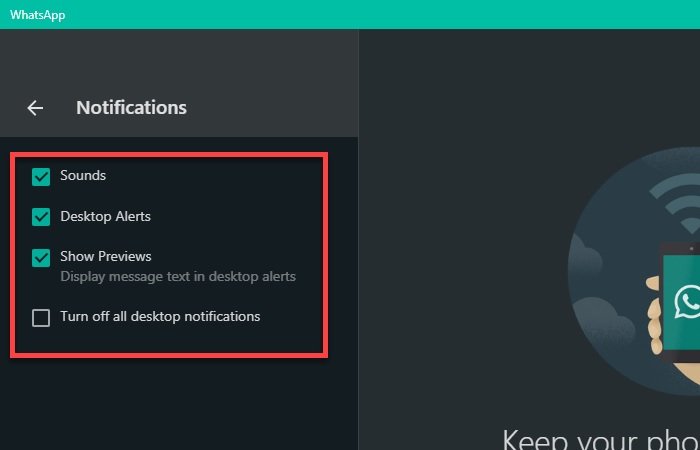
أول شيء عليك القيام به لإصلاح مشكلة عدم عرض الإشعارات في WhatsApp هو التحقق مما إذا كانت إعدادات إشعار WhatsApp مضبوطة بشكل مثالي.(WhatsApp)
طريقة القيام بذلك هي نفسها لكل من تطبيق WhatsApp Web و WhatsApp Desktop(WhatsApp Desktop Application) . للقيام بذلك ، افتح WhatsApp Web أو WhatsApp Desktop وانقر فوق three vertical dots > Settings > Notification . الآن ، تأكد من أن لديك خيارات الأصوات ، وتنبيه سطح المكتب(Sounds, Desktop Alert) ، وإظهار المعاينة هي علامة (Show Preview)اختيار وإيقاف تشغيل جميع إشعارات سطح المكتب( Turn off all desktop notifications) غير محدد.
إذا كانت هذه الخيارات جيدة ، فيمكنك التحقق من المزيد من الحلول.
2] السماح بإشعارات WhatsApp Web في (Allow WhatsApp Web)المتصفح(Browser)
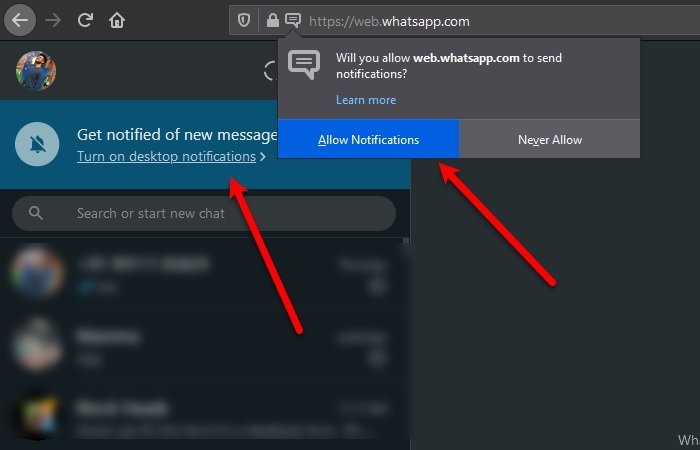
عندما تبدأ في استخدام WhatsApp Web على متصفحك ، ستتلقى إشعارًا يقول "احصل على إخطارات بالرسائل الجديدة" ، انقر فوق تشغيل إشعارات سطح المكتب. (Turn on desktop notifications. )الآن ، انقر فوق السماح (Allow Notifications ) بالإشعارات لبدء تلقي إشعارات WhatsApp . ومع ذلك ، إذا لم تكن قادرًا على رؤية هذا الخيار ، فعلينا أن نتعمق أكثر قليلاً ونبحث عن إعدادات الإشعارات ذات الصلة للسماح بالإشعارات.
للكروم
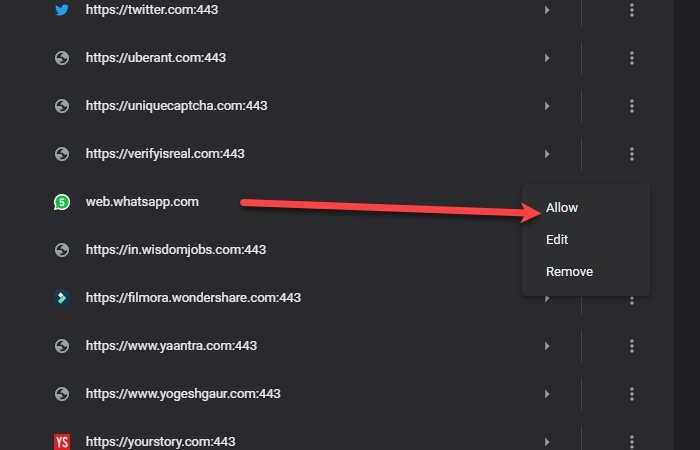
للقيام بذلك ، انقر فوق النقاط الرأسية الثلاث من الزاوية اليمنى العليا من متصفح Chrome وانقر فوق Settings > Privacy and security > Site Settings > Notifications . الآن ، تحقق من قسم "الحظر" الخاص بـ " web.whatsapp.com ". إذا كنت ترى WhatsApp Web هناك ، فانقر فوق النقاط الرأسية الثلاثة ثم السماح(Allow) .
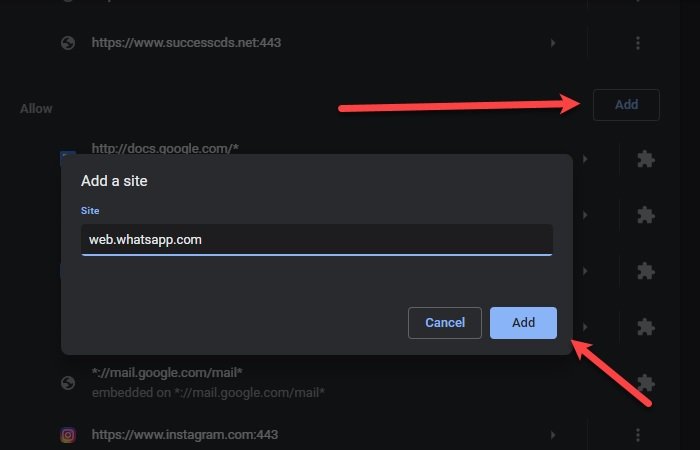
إذا كنت لا ترى "web.whatsapp.com" في قسم "الحظر" ، فقم بالتمرير لأسفل قليلاً وتحقق من "السماح" ، إذا كان هناك ، فأنت على ما يرام. إذا لم يكن كذلك ، فانقر فوق إضافة(Add) من "السماح" ، واكتب " web.whatsapp.com " وانقر فوق إضافة(Add) .
لمايكروسوفت إيدج
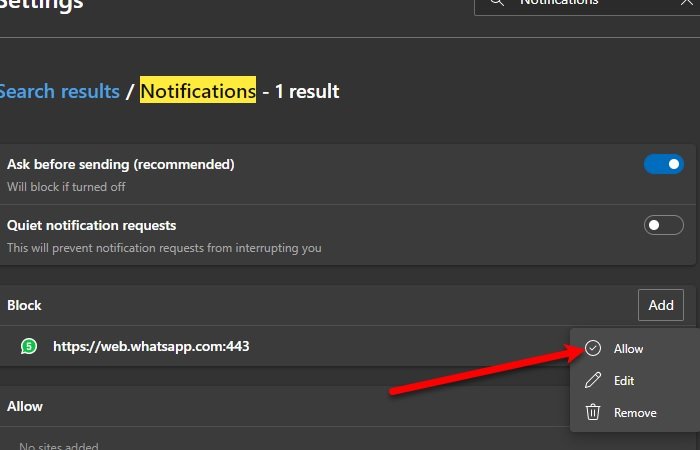
للسماح بإشعارات Whatsapp(Whatsapp Notifications) ، انقر على النقاط الأفقية الثلاث من الزاوية اليمنى للنافذة> الإعدادات (Settings ) > البحث عن "الإشعارات"> الإشعارات (Notifications ) (من جميع(All) الأذونات). إذا كنت ترى web.whatsapp.com في قسم الحظر (Block ) ، فانقر فوق النقاط الأفقية الثلاث ثم السماح.(Allow.)
إذا كنت لا ترى خيار web.whatsapp.com في أي من الحظر(Block) أو السماح(Allow) ، فانقر فوق إضافة ، (Add, ) واكتب web.whatsapp.com ، ثم إضافة(Add ) موقع الويب في قسم السماح.
لمتصفح فايرفوكس
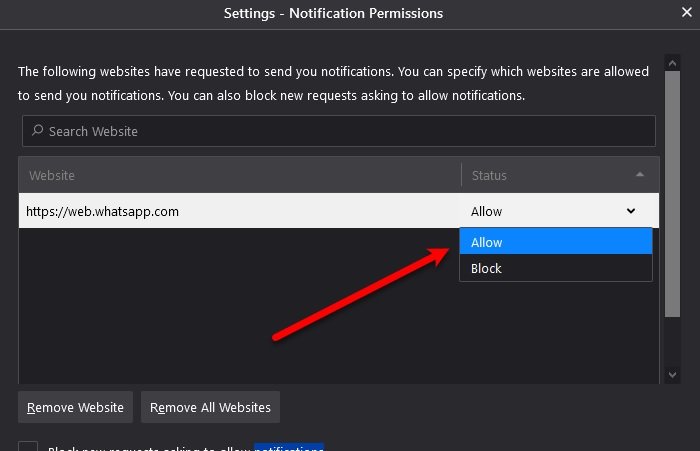
للسماح بإشعارات WhatsApp(WhatsApp Notifications) في Firefox ، انقر فوق ثلاثة خطوط أفقية من الزاوية اليمنى من النافذة> Options > ابحث عن الإشعارات> الإعدادات (Settings ) (أمام التنبيهات) > السماح web.whatsapp.com.
لسوء الحظ ، لا يسمح لك Firefox بإضافة موقع ويب إلى قائمة الإشعارات. (Firefox)لذلك ، إذا لم تتمكن من العثور على Whatsapp هناك ، فحاول استخدام Edge أو Chrome للحصول على إشعارات WhatsApp على (WhatsApp)Windows 11/10 .
3] تحقق من إعدادات إعلام Windows(Check Windows Notification)
نظام التشغيل Windows 10

إذا لم ينجح أي من الحلول معك ، فتحقق من إعدادات إعلام Windows 10(check Windows 10 notification settings) . لن تتلقى أي إخطارات إذا قمت بتعطيلها.
للقيام بذلك ، قم بتشغيل الإعدادات(Settings) عن طريق Win + X > Settings وانقر فوق System > Notifications and action .
تحتاج إلى التأكد من تشغيل مفتاح التبديل " الحصول على إشعارات من التطبيقات والمرسلين الآخرين " ، وتحديد " (Get notifications from apps and other senders)إظهار الإشعارات على شاشة القفل(Show notifications on the lock screen) ".
ثم قم بالتمرير لأسفل قليلاً للوصول إلى " الحصول على إشعارات من هؤلاء المرسلين(Get notifications from these senders) " ، واستخدم مفتاح التبديل لتمكين إشعارات WhatsApp (إذا كنت تستخدم WhatsApp Desktop) و Chrome أو Firefox أو Edge(Chrome, Firefox, or Edge) (إذا كنت تستخدم WhatsApp Web).
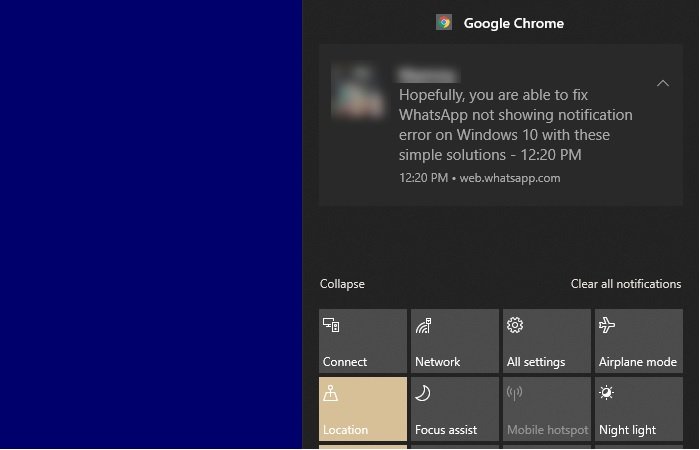
الآن ، انقر فوق كلا الرمزين وتأكد من تمكين "تشغيل الصوت عند وصول إشعار"(“Play sound when a notification arrives”) وتم تعطيل "إخفاء المحتوى عندما تكون الإشعارات على شاشة القفل" .(“Hide content when notifications are on lock screen”)
نظام التشغيل Windows 11

في Windows 11 ، ستراها هنا - Settings > System > Notifications .
4] استخدم WhatsApp (Phone)Web(Use WhatsApp Web) أو Whatsapp للهاتف
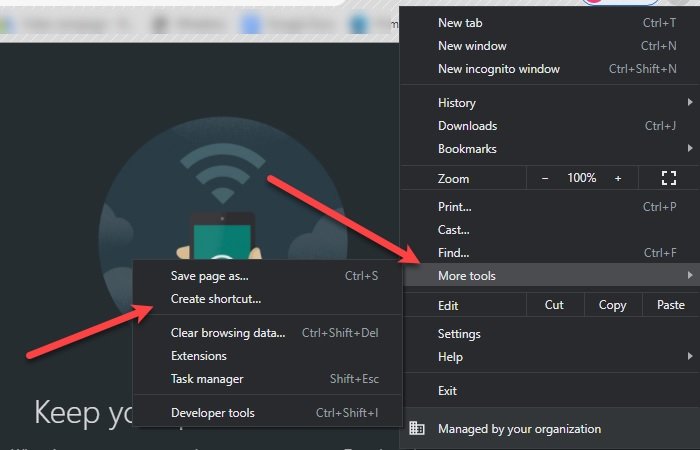
إذا كنت تستخدم WhatsApp Desktop وتواجه هذه المشكلة ، فعليك التبديل إلى WhatsApp Web أو Whatsapp for Phone بدلاً من ذلك. السبب بسيط جدًا - لم يقم WhatsApp(– WhatsApp) بتحسين تطبيقه جيدًا للعمل على جهاز الكمبيوتر.
يمكنك أيضًا إنشاء اختصار ويب لسطح المكتب الخاص بك للتحقق بسرعة من رسائلك.
للقيام بذلك ، انتقل إلى web.WhatsApp.com على متصفحك ، واسحب وأفلت الرمز المفضل لموقع الويب على سطح المكتب.
في Chrome ، يمكنك أيضًا النقر فوق النقاط الرأسية الثلاث من الزاوية اليمنى العليا والنقر فوق More tools > Create shortcut .
بهذه الطريقة ، سيتم إنشاء اختصار لـ WhatsApp Web على سطح المكتب الخاص بك. ومع ذلك ، نظرًا لأنه تطبيق مستند إلى الويب ، فلن تكون التجربة جيدة ولكنها قريبة جدًا.
أتمنى أن يساعدك هذا.
Related posts
تسجيل على Signal، WhatsApp، Telegram دون استخدام phone number
كيف تعرف ما إذا كنت قد حظرت على WhatsApp؟
كيف يمكنني إيقاف رسائل WhatsApp الخاصة بي من الاختراق؟
كيفية التعرف على WhatsApp Scams and Spam messages
كيفية نقل WhatsApp Group Chats إلى Signal app
كيفية إلغاء حظر نفسك على WhatsApp عند Blocked
كيفية استخدام اثنين WhatsApp في واحد Android Phone
كيفية Extract WhatsApp Group Contacts (2021)
كيفية تمكين Dark Mode على WhatsApp ل Android & iPhone
WhatsApp بديل مجاني messaging apps
كيف Does WhatsApp العمل؟ (دليل المبتدئين)
كيفية نقل WhatsApp Group Chats إلى Telegram app
كيفية تغيير Font Style في WhatsApp [خطوة بخطوة]
كيفية حظر أو إلغاء حظر شخص ما على WhatsApp
WhatsApp desktop التطبيق لا يعمل أو الاتصال
كيفية Mute Whatsapp Calls على Android؟
كيفية Export WhatsApp Chat PDF
لا يمكن Connect إلى WhatsApp Web؟ Fix WhatsApp Web لا يعمل!
WhatsApp Desktop App: تثبيت، Use and Features
Fix WhatsApp Your Phone Date Inaccurate Error
